Hai, im Kamilah Winda, 13 and Indonesia was born in Jakarta December 10 1997. Part of #Laforzadegalavi. Go to Labschool Rawamangun. I do really love playing guitar. Love green, love books, love LOGAN LERMAN!and i like Skandar Keynes. Follow me on Twitter @kamilamilah
Total Tayangan Halaman
Jumat, 09 September 2011
Jumat, 19 Agustus 2011
Mnggabung beberapa Teks Di Microsoft Excel 2003 sumber : http://artikelkomputerku.blogspot.com/2010/07/menggabung-text-dari-beberapa-sel-di.html
Menggabung text (teks) dari beberapa sel di excel 2003
Menggabung text (teks)dari beberapa sel di excel 2003 ,akan sangat mudah buat teman-teman yang sudah familiar dengan excel 2003. Namun buat teman-teman yang masih pemula mungkin akan kesulitan menggabung isi dari beberapa sel menjadi satu kesatuan di dalam sebuah sel.
Postingan ini sebenarnya saya buat untuk mendukung tutorial customize browser Firefox, tutorial di excel 2003 yang berkaitan dengan customize mozilla ada 4 tahapan, jadi saya cicil postingannya agar tidak terlalu banyak pertanyaan dari teman-teman yang masih pemula saat saya membuat postingan tentang firefox tersebut.
Dalam postingan ini kita akan mencoba menggabungkan isi dua sel ke dalam sebuah sel.
Agar lebih mudah bisa lihat gambar di bawah ini:
Buat tabel seperti di bawah ini
1. Di kolom A isi dengan http://
Di kolom B isi dengan kompas.com , detik.com , dst
Kolom C di biarkan kosong karena akan akan diisi dengan formula yang bisa menggabungkan isi kolom A dan B..
2. Di sel C2 isi dengan formula
A2&""&B2
Catatan:
Jika sel yang akan digabungkan ada 3 , misalkan sel A2 berisi http:// , B2 berisi www. dan sel C2 berisi kompas.com
Maka untuk menghasilkan http://www.kompas.com di sel D2 , isi D2 dengan formula :
=A2&""&B2&""&C2
Kembali ke topik menggabung isi dua sel, setelah memasukkan formula A2&""&B2 di atas, maka kita akan menghasilkan nilai di kolom C seperti gambar di bawah ini:
Postingan ini sebenarnya saya buat untuk mendukung tutorial customize browser Firefox, tutorial di excel 2003 yang berkaitan dengan customize mozilla ada 4 tahapan, jadi saya cicil postingannya agar tidak terlalu banyak pertanyaan dari teman-teman yang masih pemula saat saya membuat postingan tentang firefox tersebut.
Dalam postingan ini kita akan mencoba menggabungkan isi dua sel ke dalam sebuah sel.
Agar lebih mudah bisa lihat gambar di bawah ini:
Buat tabel seperti di bawah ini
1. Di kolom A isi dengan http://
Di kolom B isi dengan kompas.com , detik.com , dst
Kolom C di biarkan kosong karena akan akan diisi dengan formula yang bisa menggabungkan isi kolom A dan B..
2. Di sel C2 isi dengan formula
A2&""&B2
Catatan:
Jika sel yang akan digabungkan ada 3 , misalkan sel A2 berisi http:// , B2 berisi www. dan sel C2 berisi kompas.com
Maka untuk menghasilkan http://www.kompas.com di sel D2 , isi D2 dengan formula :
=A2&""&B2&""&C2
Kembali ke topik menggabung isi dua sel, setelah memasukkan formula A2&""&B2 di atas, maka kita akan menghasilkan nilai di kolom C seperti gambar di bawah ini:
Pengenalan Microsoft Excel 2003 Sumber http://artikelkomputerku.blogspot.com/2008/12/001-pengenalam-microsoft-excel-2003.html
Mungkin ada diantara teman-teman yang belum mengerti tentang Microsoft excel 2003, mari bersama kita belajar microsoft excel.
Mungkin ada teman-teman yang bertanya apa kegunaan excel,yaa begitulah pertanyaan pertama terlintas di fikiran saya sewaktu pertama kali melihat excel, yang tampilannya mirip mainan saja karena terbuat dari kotak-kotak.
Microsoft Excel 2003, untuk selanjutnya disingkat Excel (untuk memudahkan membaca tutorial ini), adalah program aplikasi yang bisa digunakan untuk menghitung, memproyeksikan, menganalisa, dan mempresentasikan data. Disini kita akan banyak bersinggungan dengan metode pembuatan tabel, formula dan grafik yang sangat dibutuhkan sekali dalam penyusunan data2 penelitian, data usaha dan atau hal-hal lain yang berhubngab dengan fungsi excel dalam kehidupan sehari-hari.
Untuk memulai excel klik shortcut excel di desktop komputer anda, atau masuk ke startmenu =>Programs => Microsoft Office => Microsoft Excel 2003
Untuk memudahkan dalam pembahasan selanjutnya saya akan mencoba memberi gambaran tentang lembar Excel. (Untuk memperbesar gambar silahkan klik gambar)
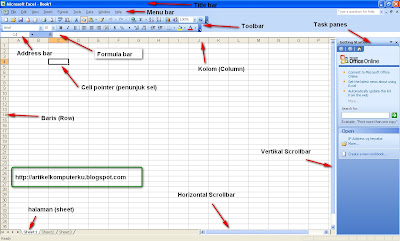
Tombol Perintah di excel

Untuk memulai mengetik (memasukkan data)
Klik atau arahkan kursor ke sel (cell) yang diinginkan (pakai tombol panah yang ada di keyboard), jika teksnya panjang melebihi ukuran sel maka lebar cellnya bisa diubah dengan melakukan drag (geser) pada tepi judul kolom. Setelah selesai mengetik data selalu diakhiri dengan menekan enter
Cara Memperbaiki Kesalahan Pengetikan
Bila ada kesalahan pengetikan data, anda dapat memperbaikinya dengan mengikuti langkah berikut ini :
1. Pilih sel yang datanya ingin diperbaiki, lalu tekan F2. Atau double klik tombol kiri mouse
pada sel yang datanya ingin diperbaiki.
2. Selanjutnya perbaiki data yang salah tersebut kemudian tekan tombol Enter bila sudah selesai.
Untuk menyimpan data
Pada Mmenu bar pilih File=>Save
Untuk keluar dari excel, bisa dengan cara:
a. Pada menu bar pilih File => Exit, atau
b. Pada title bar di pojok sebelah kanan bagian atas klik tombol tanda X
Mungkin ada teman-teman yang bertanya apa kegunaan excel,yaa begitulah pertanyaan pertama terlintas di fikiran saya sewaktu pertama kali melihat excel, yang tampilannya mirip mainan saja karena terbuat dari kotak-kotak.
Microsoft Excel 2003, untuk selanjutnya disingkat Excel (untuk memudahkan membaca tutorial ini), adalah program aplikasi yang bisa digunakan untuk menghitung, memproyeksikan, menganalisa, dan mempresentasikan data. Disini kita akan banyak bersinggungan dengan metode pembuatan tabel, formula dan grafik yang sangat dibutuhkan sekali dalam penyusunan data2 penelitian, data usaha dan atau hal-hal lain yang berhubngab dengan fungsi excel dalam kehidupan sehari-hari.
Untuk memulai excel klik shortcut excel di desktop komputer anda, atau masuk ke startmenu =>Programs => Microsoft Office => Microsoft Excel 2003
Untuk memudahkan dalam pembahasan selanjutnya saya akan mencoba memberi gambaran tentang lembar Excel. (Untuk memperbesar gambar silahkan klik gambar)
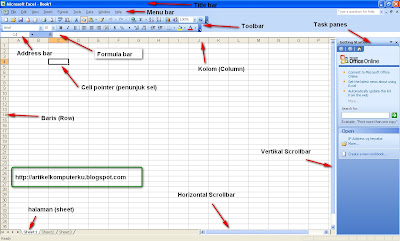
Tombol Perintah di excel

Untuk memulai mengetik (memasukkan data)
Klik atau arahkan kursor ke sel (cell) yang diinginkan (pakai tombol panah yang ada di keyboard), jika teksnya panjang melebihi ukuran sel maka lebar cellnya bisa diubah dengan melakukan drag (geser) pada tepi judul kolom. Setelah selesai mengetik data selalu diakhiri dengan menekan enter
Cara Memperbaiki Kesalahan Pengetikan
Bila ada kesalahan pengetikan data, anda dapat memperbaikinya dengan mengikuti langkah berikut ini :
1. Pilih sel yang datanya ingin diperbaiki, lalu tekan F2. Atau double klik tombol kiri mouse
pada sel yang datanya ingin diperbaiki.
2. Selanjutnya perbaiki data yang salah tersebut kemudian tekan tombol Enter bila sudah selesai.
Untuk menyimpan data
Pada Mmenu bar pilih File=>Save
Untuk keluar dari excel, bisa dengan cara:
a. Pada menu bar pilih File => Exit, atau
b. Pada title bar di pojok sebelah kanan bagian atas klik tombol tanda X
Langganan:
Postingan (Atom)

